笔记本电脑鼠标触摸板功能联想电脑 联想笔记本如何打开触控板设置
更新时间:2024-02-19 16:45:49作者:xiaoliu
在现代科技高度发达的时代,笔记本电脑已经成为了人们工作和学习的必备工具,而在使用笔记本电脑过程中,鼠标触摸板作为一种常见的输入设备,发挥着重要的作用。尤其是对于联想电脑用户来说,触控板的设置更是不可或缺的一环。如何打开联想笔记本的触控板设置,来满足个性化的需求呢?本文将详细介绍联想笔记本电脑触摸板的功能以及设置方法,帮助读者更好地使用笔记本电脑。
具体步骤:
1.在电脑桌面上,点击【此电脑】。
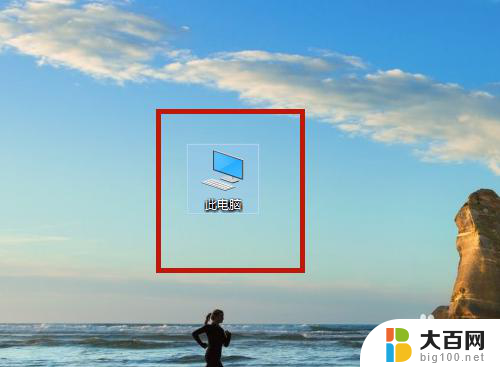
2.点击【打开设置】。
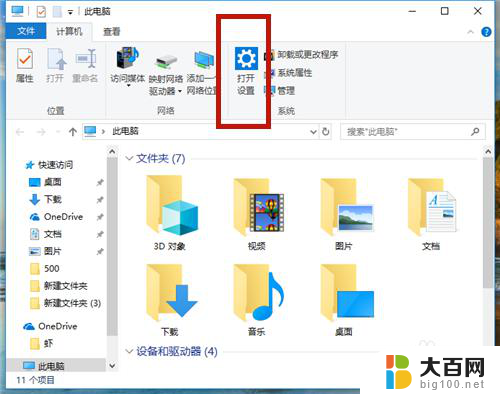
3.点击【设置(蓝牙、打印机、鼠标)】。
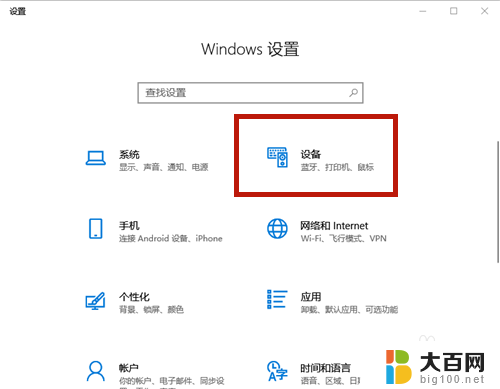
4.点击【触摸板】。
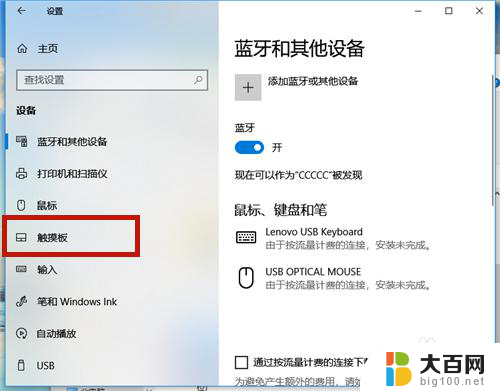
5.点击【其他设置】。
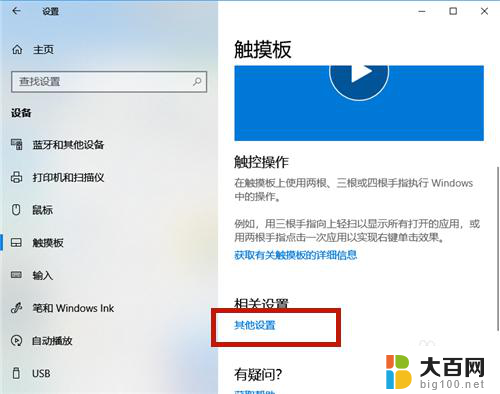
6.系统弹出【鼠标属性】设置框,点击【ELAN】项。
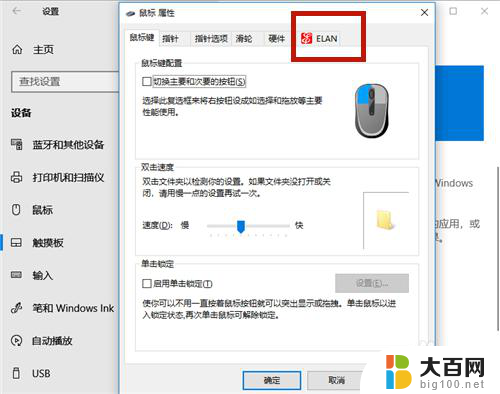
7.点击【启用设备】。
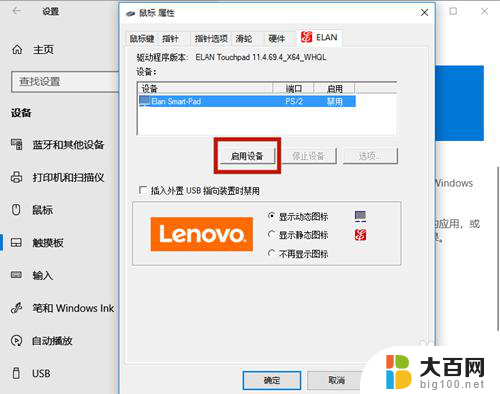
8.触摸板开启成功,最后点击【确定】即可。
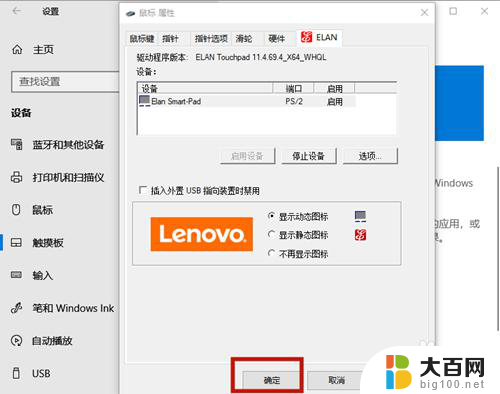
以上就是笔记本电脑鼠标触摸板功能联想电脑的全部内容,如果您遇到这种情况,您可以按照以上方法解决,希望这些方法对您有所帮助。
笔记本电脑鼠标触摸板功能联想电脑 联想笔记本如何打开触控板设置相关教程
- 联想昭阳k4e触摸板 联想笔记本如何打开触控板设置
- 联想笔记本电脑没有鼠标怎么用触摸板 联想笔记本触控板打开方法
- 联想笔记本鼠标触摸板开关 联想笔记本电脑关闭触摸板的方法
- 联想电脑怎么打开触摸板 联想笔记本如何打开触控板设置
- 联想笔记本的触控板怎么用 联想笔记本触控板设置无法打开的解决方法
- 联想电脑关闭触摸板 联想笔记本电脑关闭触摸板的方法
- 笔记本电脑插上鼠标后触摸板还能操控鼠标么 MacBook插入鼠标后触摸板如何自动禁用
- 戴尔笔记本触控板怎么关开 Dell笔记本触摸板关闭方法
- win十系统怎么关掉笔记本触摸板的鼠标功能 戴尔笔记本怎样关闭鼠标触摸板
- 笔记本 触摸板 笔记本触摸板怎么设置开启
- 苹果进windows系统 Mac 双系统如何使用 Option 键切换
- win开机不显示桌面 电脑开机后黑屏无法显示桌面解决方法
- windows nginx自动启动 Windows环境下Nginx开机自启动实现方法
- winds自动更新关闭 笔记本电脑关闭自动更新方法
- 怎样把windows更新关闭 笔记本电脑如何关闭自动更新
- windows怎么把软件删干净 如何在笔记本上彻底删除软件
电脑教程推荐